
实例概述
本实例介绍了泵盖的设计过程。通过学习本实例,读者会对实体的拉伸、旋转、镜像、边倒圆、倒斜角和孔等特征有更为深入的了解。其中孔特征是本实例的一个亮点,需要注意孔特征的一些特点。泵盖的零件模型及模型树如图2.5.1所示。
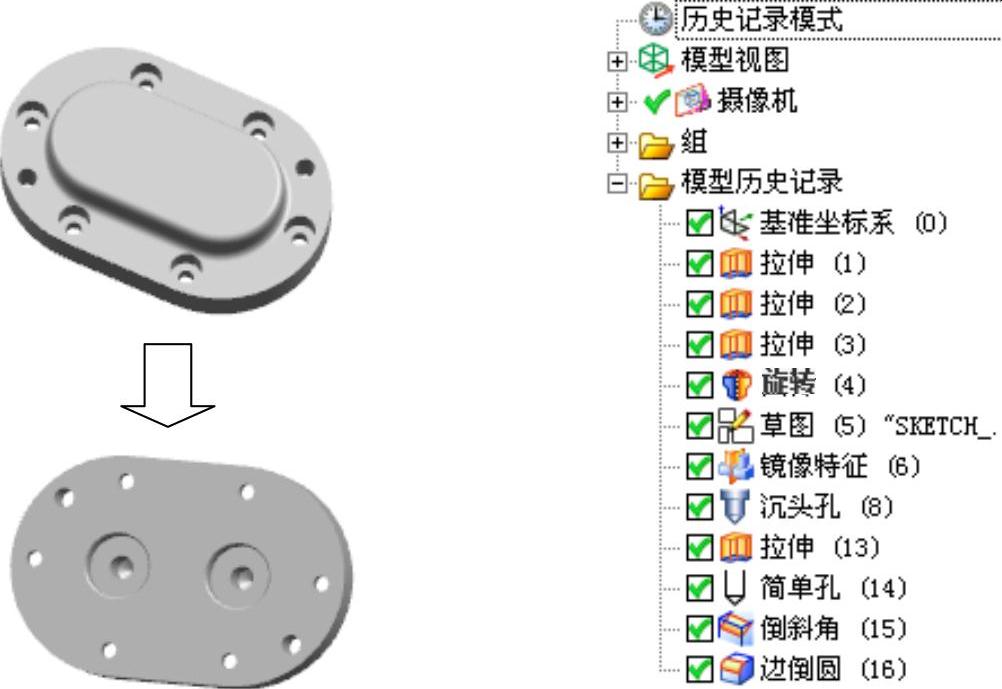
图2.5.1 泵盖零件模型及模型树
Step1.新建文件。选择下拉菜单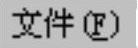
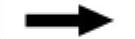
 命令,系统弹出“新建”对话框。在
命令,系统弹出“新建”对话框。在 选项卡的
选项卡的 区域中选取模板类型为
区域中选取模板类型为 ,在
,在 文本框中输入文件名称PUMP,单击
文本框中输入文件名称PUMP,单击 按钮,进入建模环境。
按钮,进入建模环境。
Step2.创建图2.5.2所示的拉伸特征1。选择下拉菜单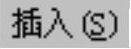
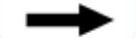

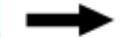
 命令,系统弹出“拉伸”对话框。选取XZ平面为草图平面,绘制图2.5.3所示的截面草图;在
命令,系统弹出“拉伸”对话框。选取XZ平面为草图平面,绘制图2.5.3所示的截面草图;在 下拉列表中选择
下拉列表中选择 选项;在
选项;在 区域的
区域的 下拉列表中选择
下拉列表中选择 选项,并在其下的
选项,并在其下的 文本框中输入值0,在
文本框中输入值0,在 区域的
区域的 下拉列表中选择
下拉列表中选择 选项,并在其下的
选项,并在其下的 文本框中输入值10。单击
文本框中输入值10。单击 按钮,完成拉伸特征1的创建。
按钮,完成拉伸特征1的创建。
Step3.创建图2.5.4所示的拉伸特征2。选择下拉菜单
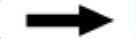

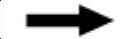
 命令,系统弹出“拉伸”对话框。选取图2.5.4所示的平面为草图平面,绘制图2.5.5所示的截面草图;在
命令,系统弹出“拉伸”对话框。选取图2.5.4所示的平面为草图平面,绘制图2.5.5所示的截面草图;在 下拉列表中选择
下拉列表中选择 选项;在
选项;在 区域的
区域的 下拉列表中选择
下拉列表中选择 选项,并在其下的
选项,并在其下的 文本框中输入值0,在
文本框中输入值0,在 区域的
区域的 下拉列表中选择
下拉列表中选择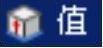 选项,并在其下的
选项,并在其下的 文本框中输入值8,在
文本框中输入值8,在 区域的下拉列表中选择
区域的下拉列表中选择 选项,采用系统默认的求和对象。单击
选项,采用系统默认的求和对象。单击 按钮,完成拉伸特征2的创建。
按钮,完成拉伸特征2的创建。
Step4.创建图2.5.6所示的拉伸特征3。选择下拉菜单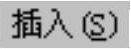



 命令,系统弹出“拉伸”对话框。选取图2.5.6所示的平面为草图平面,绘制图2.5.7所示的截面草图;在
命令,系统弹出“拉伸”对话框。选取图2.5.6所示的平面为草图平面,绘制图2.5.7所示的截面草图;在 下拉列表中选择
下拉列表中选择 选项;在
选项;在 区域的
区域的 下拉列表中选择
下拉列表中选择 选项,并在其下的
选项,并在其下的 文本框中输入值0,在
文本框中输入值0,在 区域的
区域的 下拉列表中选择
下拉列表中选择 选项,在
选项,在 区域的下拉列表中选择
区域的下拉列表中选择 选项,采用系统默认的求差对象。单击
选项,采用系统默认的求差对象。单击 按钮,完成拉伸特征3的创建。
按钮,完成拉伸特征3的创建。
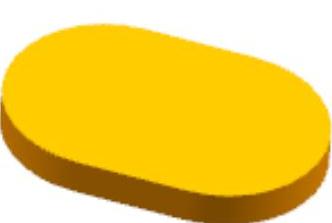
图2.5.2 拉伸特征1
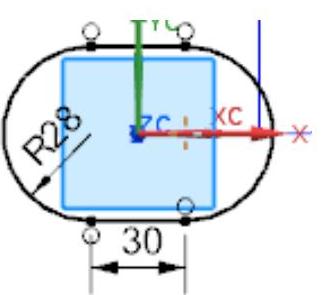
图2.5.3 截面草图
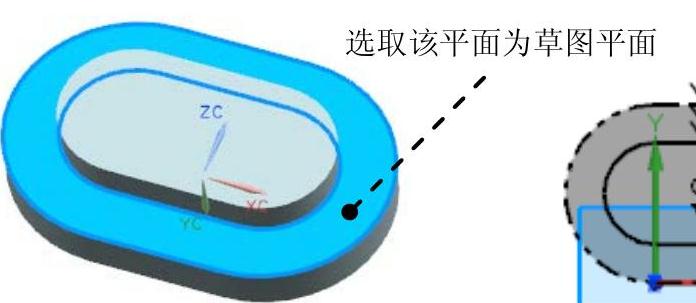
图2.5.4 拉伸特征2(www.xing528.com)
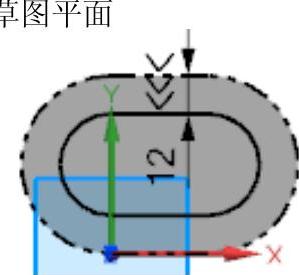
图2.5.5 截面草图
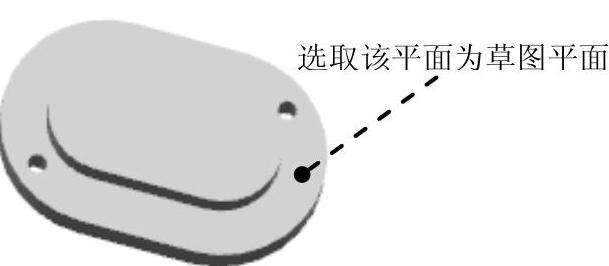
图2.5.6 拉伸特征3
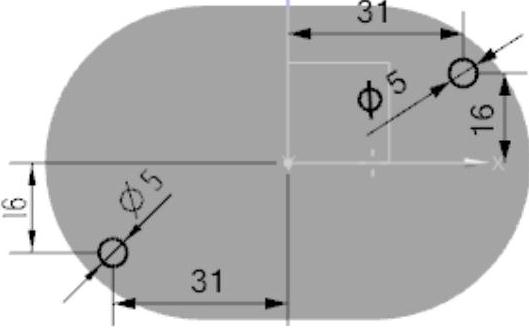
图2.5.7 截面草图
Step5.创建图2.5.8所示的旋转特征1。选择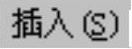
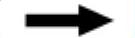


 命令(或单击
命令(或单击 按钮),单击
按钮),单击 区域中的
区域中的 按钮,在绘图区选取XY基准平面为草图平面,绘制图2.5.9所示的截面草图。在绘图区中选取图2.5.9所示的直线为旋转轴。在“旋转”对话框
按钮,在绘图区选取XY基准平面为草图平面,绘制图2.5.9所示的截面草图。在绘图区中选取图2.5.9所示的直线为旋转轴。在“旋转”对话框 区域的
区域的 下拉列表中选择
下拉列表中选择 选项,并在
选项,并在 文本框中输入值0,在
文本框中输入值0,在 下拉列表中选择
下拉列表中选择 选项,并在
选项,并在 文本框中输入值360;在
文本框中输入值360;在 区域中选择
区域中选择 选项,采用系统默认的求差对象。单击
选项,采用系统默认的求差对象。单击 按钮,完成旋转特征1的创建。
按钮,完成旋转特征1的创建。

图2.5.8 旋转特征1
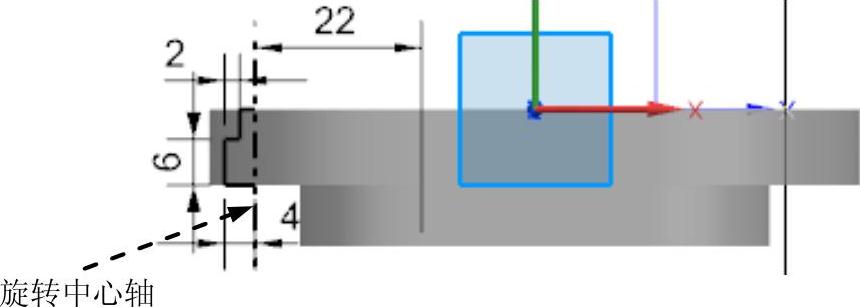
图2.5.9 截面草图
Step6.后面的详细操作过程请参见学习资源中video\ch02.05\reference\文件下的语音视频讲解文件PUMP-r01.exe。
免责声明:以上内容源自网络,版权归原作者所有,如有侵犯您的原创版权请告知,我们将尽快删除相关内容。




